小米手机作为一款备受欢迎的智能手机品牌,其硬件质量备受关注,在日常使用中有时候我们可能会遇到小米手机出现硬件故障的情况。为了及时发现和解决这些问题,我们需要了解如何正确地检查小米手机的硬件情况,以及相应的故障检测步骤。只有通过科学、系统地检测,才能准确判断手机硬件是否出现问题,从而及时维修或更换。
小米手机硬件故障检测步骤
具体步骤:
1.首先找到设置---点击进入(如图)小米手机为例
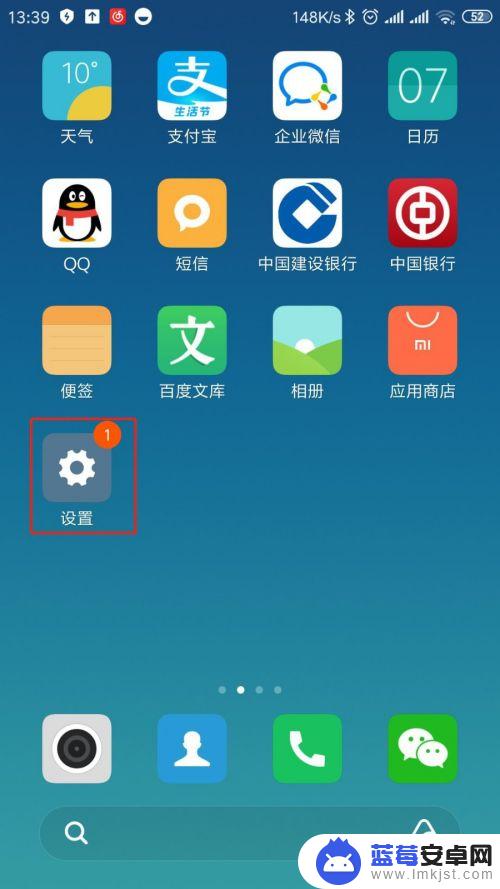
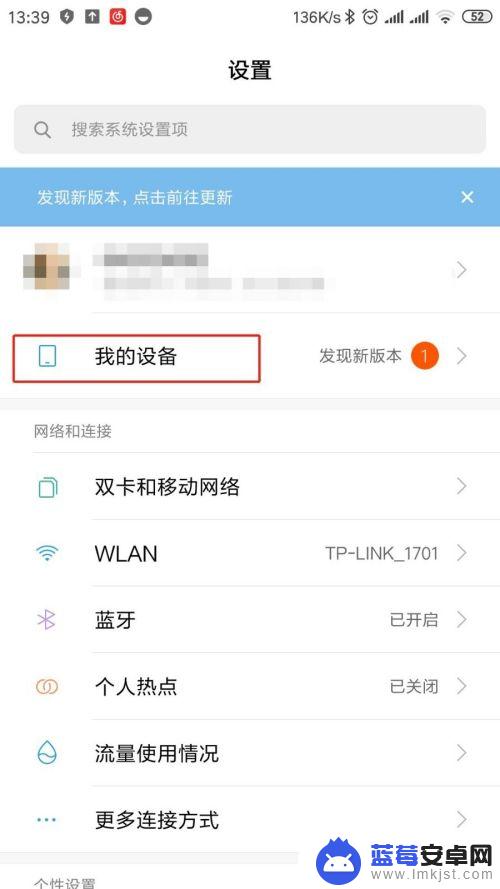
2.我的设备----点击全部参数
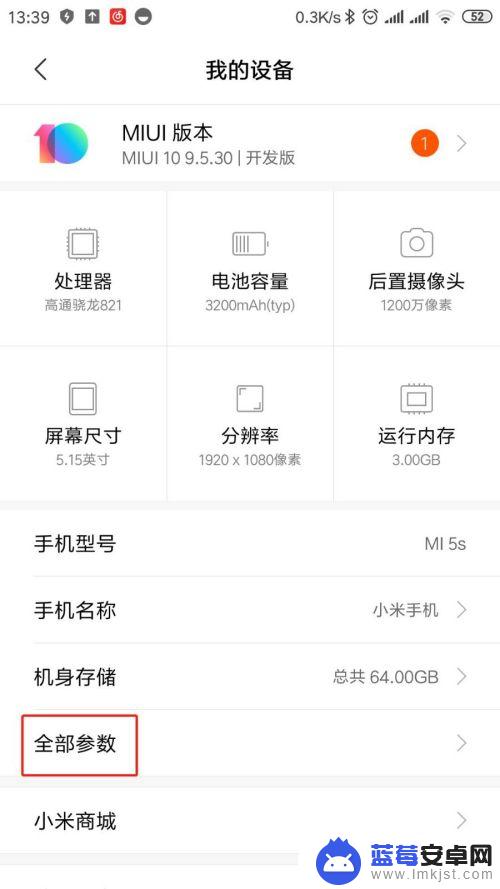
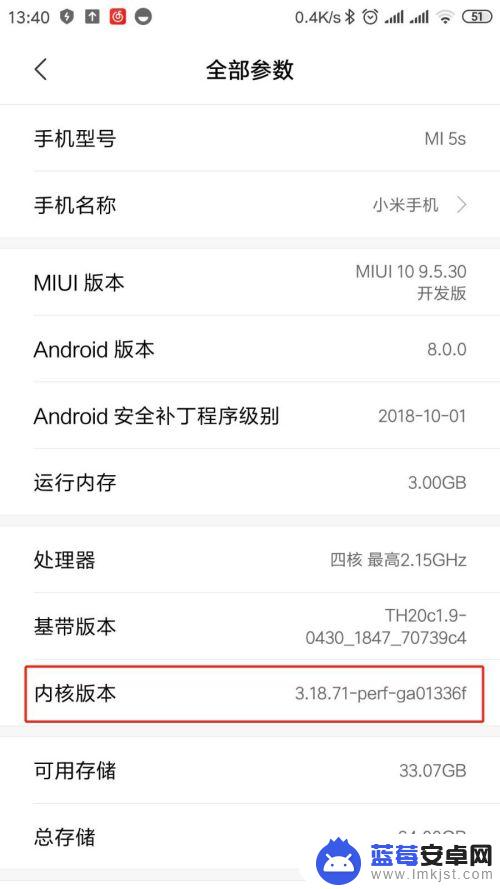
3.全部参数------点击内核版本(注意连续点击4次,有弹框提示)

4.进入硬件检测界面(如图)
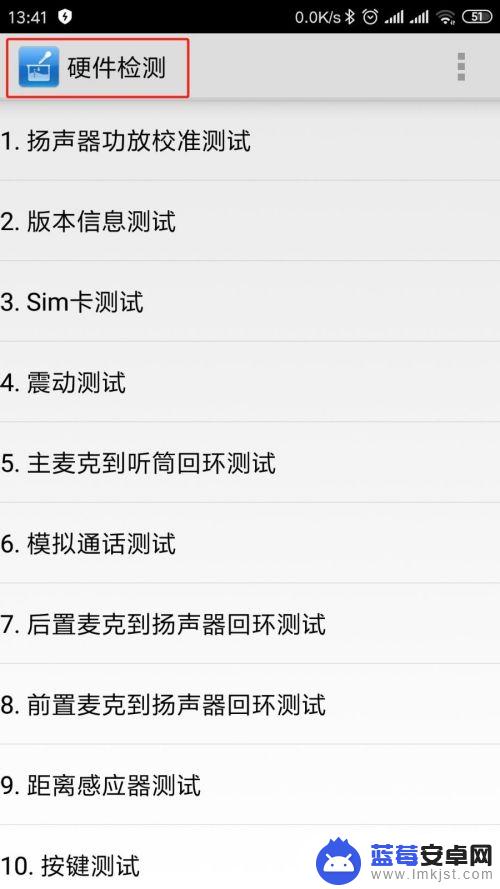
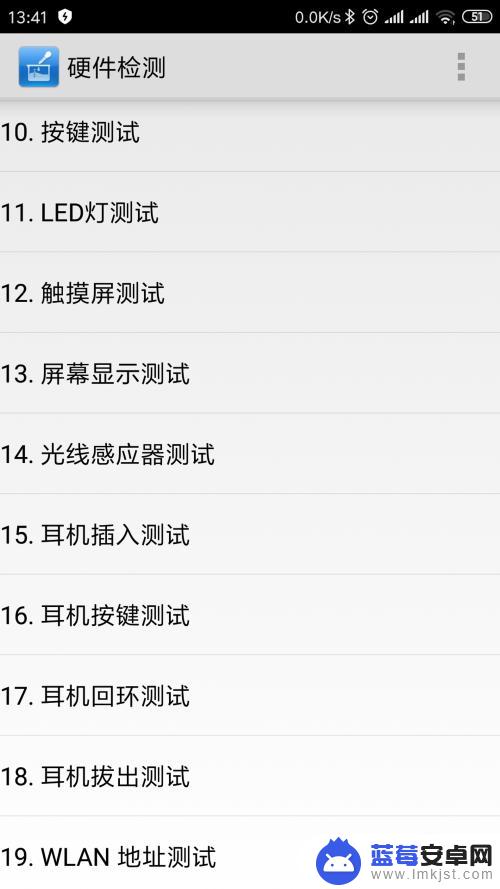
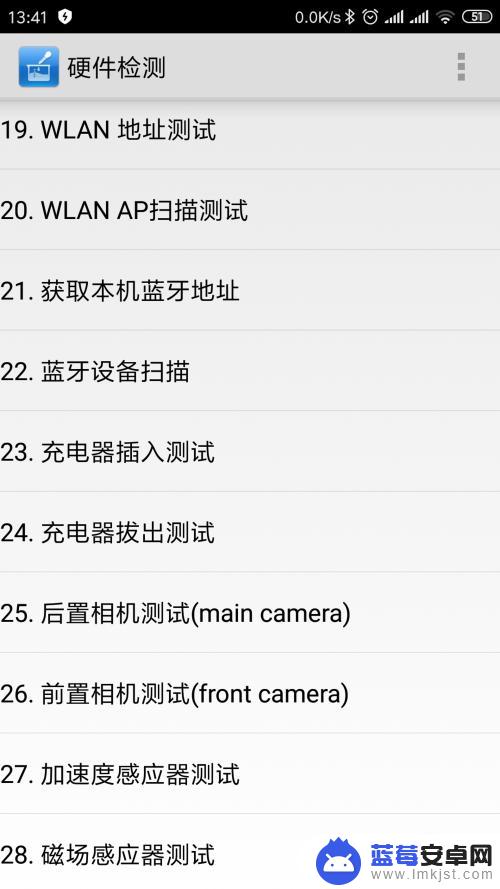
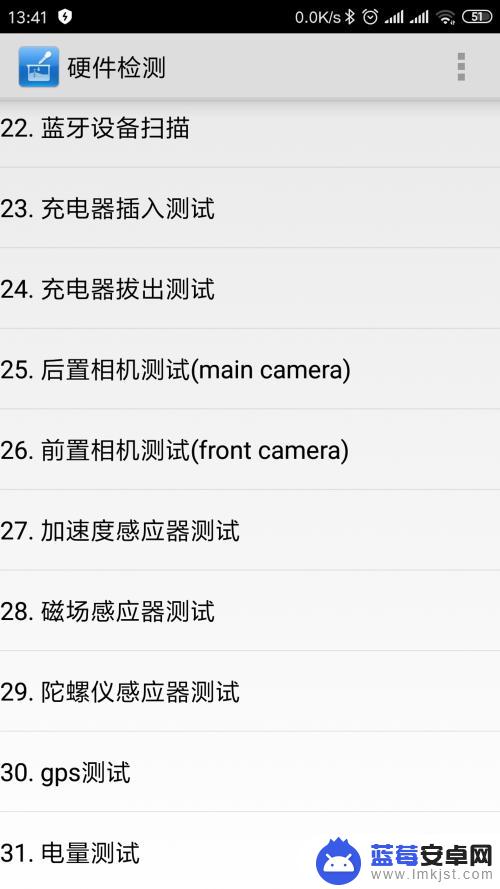
5.开始对硬件逐项检测(点击需要检测的硬件按照提示操作就可以了)
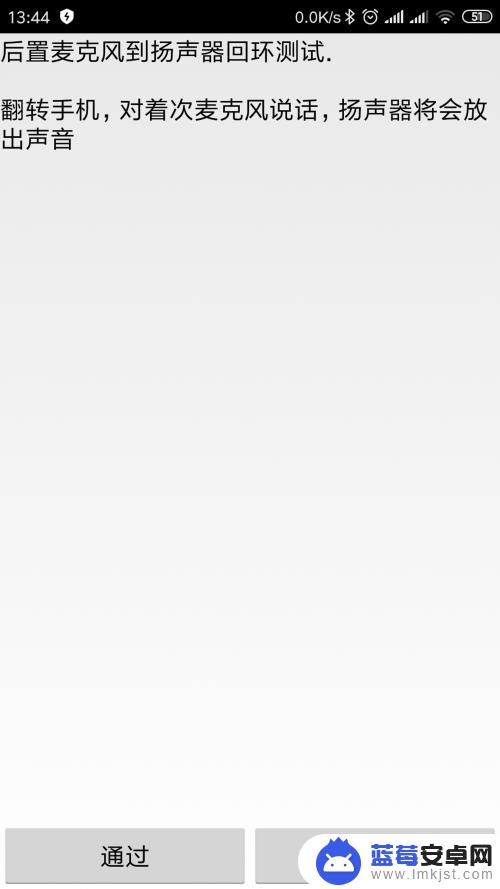
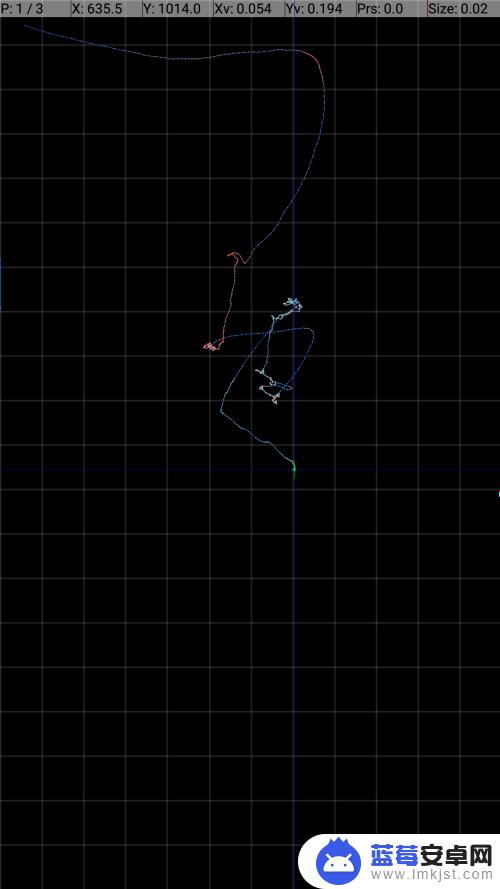
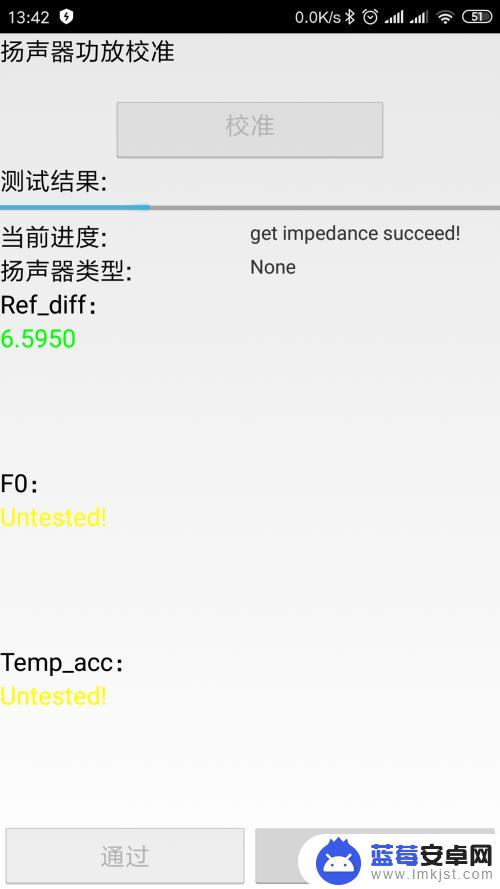
6.检测完毕---(OK表示检测没有问题,红色表示检测不通过)
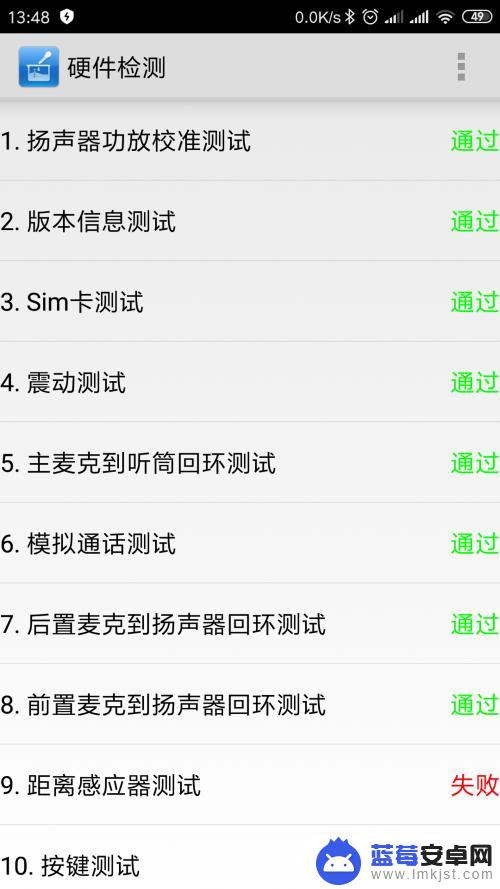
以上就是小米手机硬件检查的全部内容,对于不清楚的用户,可以参考以上步骤进行操作,希望对大家有所帮助。












